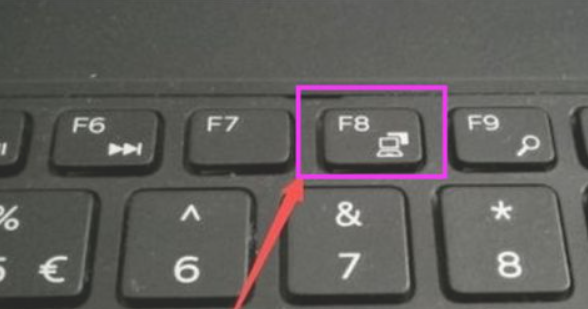开机后黑屏我们该怎么办?我们在使用电脑的途中有时会出现系统黑屏的情况,那么电脑开机后黑屏我们该如何解决呢?相信很多用户都不知道该如何修复,别担心,今天,小编就把开机黑屏的解决方法分享给大家.
开机后黑屏看不到桌面怎么解决
工具/原料
系统版本:windows10
品牌型号:台式电脑
方法步骤
1.电脑开机后黑屏看不到桌面时,我们同时按下键盘上的【Ctrl Shift ESC】,打开任务管理器。点击下方的【详细信息】选项。

2.然后点击【Windows资源管理器】,鼠标右键打开,选择【结束任务】。

错误代码0x80070643怎么解决
我们在使用电脑出现使用不当的情况通常都会弹出错误代码提示,近期就有网友遇到电脑提示错误代码0x80070643,那么错误代码0x80070643怎么解决呢?接下来,小编就把错误代码0x80070643的解决方法分享给大家.
3.完成操作后,我们点击右上角的【文件】,再次点击【运行新任务】。

4.最后在打开的界面中,输入【explorer.exe】,并点击确定按钮即可修复开机黑屏的现象。

总结
电脑开机后黑屏看不到桌面时,我们同时按下键盘上的【Ctrl Shift ESC】,打开任务管理器。点击下方的【详细信息】选项。
然后点击【Windows资源管理器】,鼠标右键打开,选择【结束任务】。
完成操作后,我们点击右上角的【文件】,再次点击【运行新任务】。
最后在打开的界面中,输入【explorer.exe】,并点击确定按钮即可修复开机黑屏的现象。
这就是开机后黑屏看不到桌面怎么解决的方法所在,希望能给大家带来帮助。
以上就是电脑技术教程《开机后黑屏看不到桌面怎么解决》的全部内容,由下载火资源网整理发布,关注我们每日分享Win12、win11、win10、win7、Win XP等系统使用技巧!0x0000007a蓝屏的解决方法
电脑蓝屏可以说是我们使用电脑的过程中最常遇到的问题了,很多用户不知道0x0000007a电脑蓝屏要怎么处理,其实也不难,下面来看看0x0000007a蓝屏的解决教程.